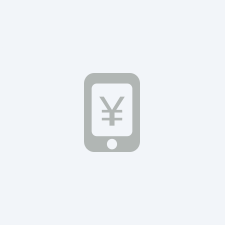#华为手机格式化在哪里简介
在使用华为手机的过程中,用户可能会遇到各种问题,如系统卡顿、应用崩溃、存储空间不足等。这些问题有时可以通过简单的重启或清理缓存来解决,但在某些情况下,格式化手机可能是唯一的解决方案。本文将详细介绍华为手机格式化的步骤,并解答用户在格式化过程中可能遇到的问题。
1. 为什么要格式化华为手机?
格式化手机是一种彻底清除设备上所有数据和设置的操作。它可以帮助解决以下问题:
- 系统卡顿:长时间使用后,手机系统可能会变得缓慢,格式化可以清除不必要的缓存和数据,恢复系统流畅度。
- 应用崩溃:某些应用可能由于系统文件损坏或冲突而频繁崩溃,格式化可以重置系统环境,解决这些问题。
- 存储空间不足:随着时间的推移,手机存储空间可能会被大量无用数据占据,格式化可以释放所有存储空间。
- 病毒或恶意软件:如果手机感染了病毒或恶意软件,格式化是清除这些威胁的有效方法。
2. 华为手机格式化的步骤
格式化华为手机是一个不可逆的操作,因此在开始之前,请确保已备份所有重要数据。以下是详细的格式化步骤:
2.1 备份数据
在格式化之前,务必备份所有重要数据,包括联系人、短信、照片、视频和文档。华为手机提供了多种备份选项:
- 华为云备份:通过华为云服务,用户可以轻松备份和恢复数据。
- 本地备份:使用USB数据线将手机连接到电脑,手动备份数据。
2.2 进入恢复模式
华为手机格式化需要进入恢复模式。具体步骤如下:

- 关机。
- 同时按住音量上键和电源键,直到手机振动并显示华为标志。
- 松开电源键,但继续按住音量上键,直到进入恢复模式。
2.3 选择格式化选项
进入恢复模式后,使用音量键导航,选择“清除数据/恢复出厂设置”选项,然后按电源键确认。
2.4 确认格式化
系统会提示确认格式化操作。选择“是”并按电源键确认。手机将开始格式化过程,这可能需要几分钟时间。
2.5 重启手机
格式化完成后,选择“重启系统现在”选项,手机将自动重启并进入初始设置界面。
3. 常见问题与解答
在格式化华为手机的过程中,用户可能会遇到一些问题。以下是常见问题的解答:
3.1 格式化后数据丢失怎么办?
格式化操作会清除手机上的所有数据,因此在操作前务必进行备份。如果忘记备份,可以尝试使用数据恢复软件,但成功率可能不高。
3.2 格式化后无法开机怎么办?
如果格式化后手机无法开机,可能是由于硬件故障或系统文件损坏。建议联系华为客服或前往授权服务中心进行检查和维修。
3.3 格式化后如何恢复数据?
如果之前进行了备份,可以通过华为云服务或本地备份恢复数据。如果没有备份,数据恢复将非常困难。
3.4 格式化后系统仍然卡顿怎么办?
如果格式化后系统仍然卡顿,可能是由于硬件老化或系统版本问题。建议检查是否有系统更新,或考虑更换手机。
4. 总结
格式化华为手机是解决多种问题的有效方法,但在操作前务必进行数据备份。通过本文提供的步骤和常见问题解答,用户可以更加安全、有效地进行格式化操作。希望本文能为华为手机用户提供有价值的信息,帮助他们更好地管理和维护自己的设备。